De nombreux utilisateurs d'Outlook n'aiment pas vraiment la fonctionnalité Top Results. Ils se sont plaints que l'option donne souvent des résultats inexacts et que certains de ces e-mails datent de plus de douze mois. En conséquence, les utilisateurs préfèrent désactiver l'option. Alors, commençons tout de suite et explorons comment vous pouvez vous débarrasser des meilleurs résultats.
Remarque: Gardez à l'esprit qu'Outlook peut parfois réactiver la fonctionnalité de lui-même après avoir installé les dernières mises à jour.
Comment puis-je me débarrasser des meilleurs résultats dans la recherche Outlook ?
Vous pouvez désactiver les meilleurs résultats uniquement dans Outlook/Office 365; vous ne pouvez pas désactiver cette fonctionnalité dans l'application Windows Mail de base fournie avec Windows 10.
Désactiver les meilleurs résultats sur Outlook Desktop
Si vous utilisez le client de bureau Outlook, cliquez sur Déposer et sélectionnez Options. Ensuite, allez au Onglet de recherche et décochez la Afficher les résultats de recherche les plus pertinents en haut case à cocher.
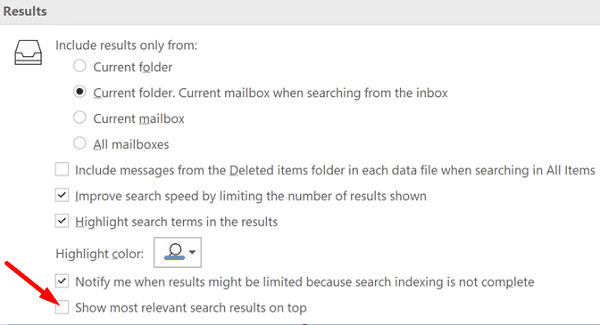
Désactiver les meilleurs résultats sur Outlook pour le Web
Lancez Outlook pour le Web et accédez à Paramètres. Cliquez ensuite sur Afficher tous les paramètres Outlook et naviguez jusqu'à Paramètres de recherche. Cochez la Ne pas afficher les meilleurs résultats bouton radio pour désactiver l'option.
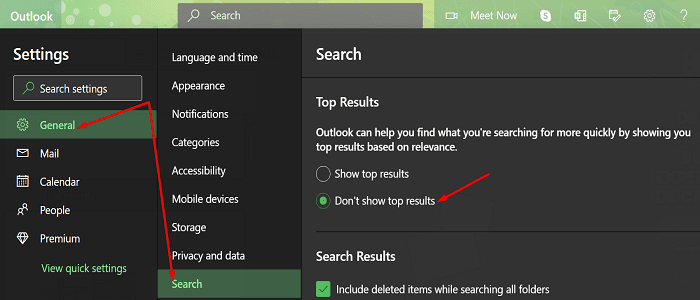
De nombreux utilisateurs d'Outlook ont critiqué Microsoft pour avoir enfoncé Top Results dans leur gorge. Ils disent que l'entreprise devrait se concentrer sur la correction de tous ces bogues ennuyeux qui affligent les utilisateurs pendant des années au lieu d'appliquer des fonctionnalités qu'ils n'ont jamais demandées.
Comme vous pouvez le voir, désactiver les meilleurs résultats est aussi simple qu'une promenade dans le parc. Suivez simplement les étapes énumérées ci-dessus pour faire le travail.
Conclusion
Si vous souhaitez désactiver Outlook Top Results, accédez à perspectives.com et cliquez sur l'icône Paramètres (l'icône de la roue dentée). Ensuite, allez dans Paramètres de recherche et décochez simplement l'option Meilleurs résultats. Êtes-vous d'accord avec les autres utilisateurs lorsqu'ils disent que les meilleurs résultats d'Outlook sont une fonctionnalité inutile? Partagez votre opinion dans les commentaires ci-dessous.